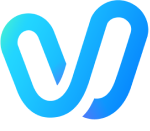皆さん、こんにちは!Viduを愛してやまないアユネオです。
AIによる画像・動画生成の世界は、まさに日進月歩。その中でも、私が特に注目し、愛してやまない「Vidu」が、またしてもクリエイターの心を鷲掴みにする新機能をリリースしました。その名も「リファレンスから画像」。
そしてこの新機能のリリースと時を同じくして、Vidu公式から「Viduでマンガを作ろう」という、なんとも魅力的なキャンペーンが開催されたのです。
今回はこのタイミングで、「Viduを使って広告マンガは作れるのか?」を大実験しました。

結論から言うと――作れた!!
世の中にありそうと思えるクオリティまでたどり着いたと自負しています。
しかも、5~6ページのマンガを2作品、わずか7時間という驚異的なスピードで!
(我ながらすごく感動しています)
この記事では、その制作過程を成功例も失敗例も交えてシェアしますね。
まずは論より証拠。今回の実験で実際に完成した2作品を。
以下、作品を掲載したXのリンクです。
Viduのリファレンスから画像とは?
今回の実験の核となるのが、Viduに新たに追加された「リファレンスから画像」機能です。
参照画像をもとにキャラクターを一貫性を保ちながら生成できる機能で、背景変更・衣装チェンジ・小物追加まで自在に対応できます。もともとは動画生成専用の機能でしたが、ついに静止画生成にも対応したとのことで、Vidu愛の強い私は大喜び!

アニメやマンガにおいて、読者や視聴者が物語に没入するための絶対条件は、「キャラクターの一貫性」です。コマごとに主人公の顔が別人になってしまっては、ストーリーに集中できないですからね。
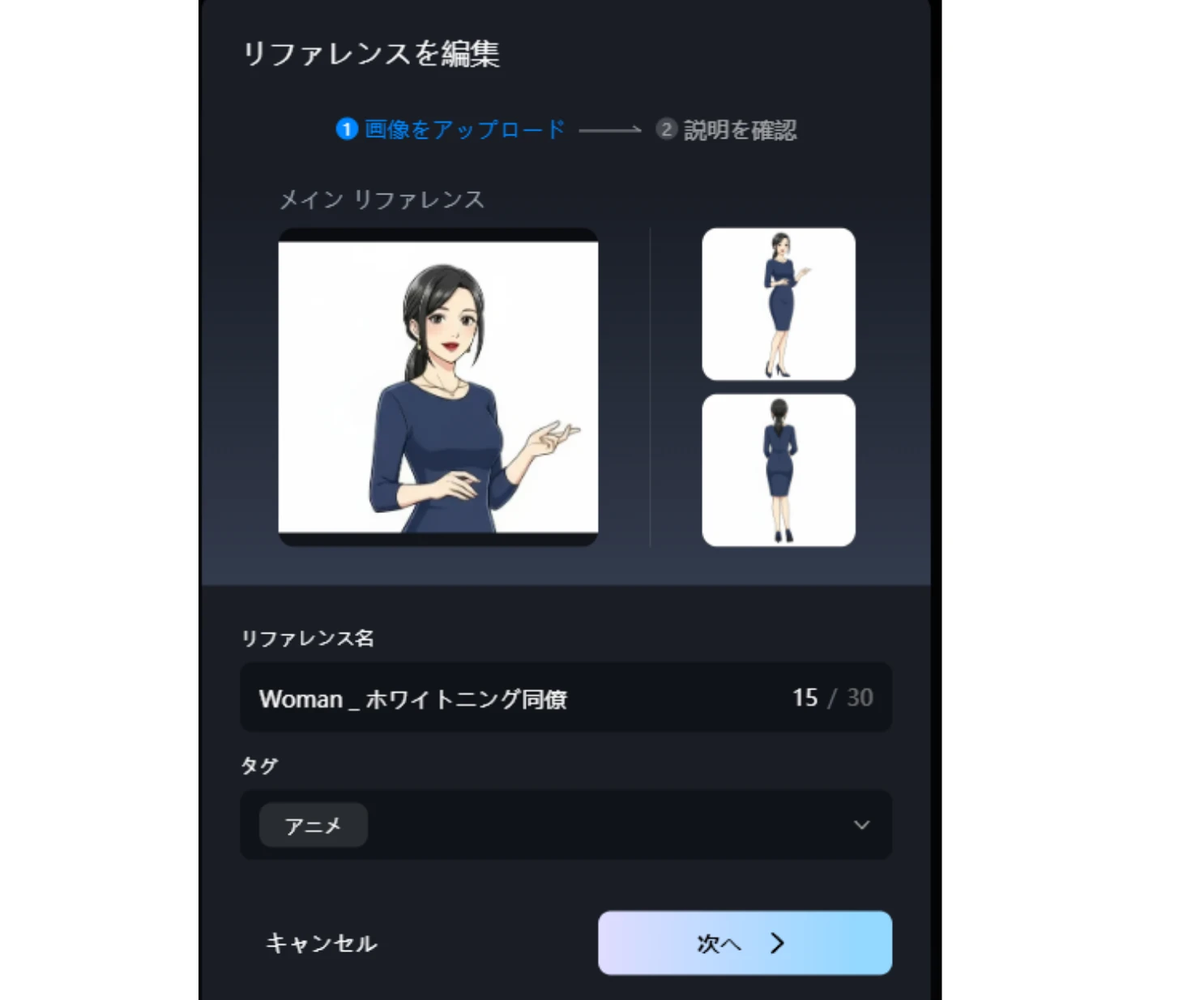
さらに注目すべきは、一度キャラクターをリファレンスとして登録すれば、そのデータは「リファレンスから画像」と「リファレンスから動画」の両方で利用できる点です。つまり、静止画用に生成したキャラクターを、そのまま動画でも活用できるということ。同じキャラクターで展開できるのは、ブランディングの一貫性を保つうえで大きな強みになると感じました。
なぜ広告マンガを?
ここで少し、私が今回の実験テーマに「広告マンガ」を選んだ背景についてお話しさせてください。私は普段、企業向け生成AI導入研修の講師として活動しています。これまで20社以上で研修を担当し、業務効率化からクリエイティブ領域まで幅広くご相談をいただいてきました。その中で最近特に増えてきたのが、
「AIを使って、広告マンガを内製化できませんか?」
という声です。
広告マンガは、サービスや商品の特徴をストーリー仕立てでわかりやすく伝えられる強力なマーケティング手法です。ですが、従来の制作フローにはいくつかの課題があります。
- コスト:数ページでも数十万円かかることがある
- 納期:シナリオ・キャラデザイン・作画・修正と工程が多く、完成まで数週間〜1か月以上
- コミュニケーション:修正依頼や意図の伝達に時間がかかり、期待通りに仕上がらない
もちろん外注にはプロならではの安心感がありますが、その一方で特にデザイナー不在の企業様からは、
「まずは社内でスピーディーに試したい」
「マーケティング担当者が自分で作れるようになりたい」
といった声を研修の場で何度も耳にしてきました。
何を隠そう、私自身にマンガ制作の経験は一切ありません(読むのは大好きです)。だからこそ、マンガ初心者であり、Viduを愛する私 が実験することに意味がある。企業が抱えるニーズに応えられるのかを検証するのに、ぴったりだと感じたのです。

今回の制作フロー
さて、長くなってしまいましたがここからが本題です。広告マンガを作るにあたって進めた流れは以下の通りです。(なるべく挑戦しやすいツールを選んで実施しました)
- シナリオ作成
ChatGPTに相談しつつ、今回は自分の経験も混ぜてストーリーを設計しました。広告マンガは「体験の流れ」が大事なので、1ページで理解できる構成を意識しています。 - キャラクター設計
ChatGPTのサポートでキャラクター設定を作成。登場するキャラクターの外見のイメージを練り上げました。今回は架空商材を取り扱ったので商品もここで設計。 - 素材づくり(Viduリファレンス機能)
- 素材の修正
- Canvaで漫画に整える
この記事では3~5のフローについて具体的に触れていきます。
登場キャラの紹介
マンガとして成立させるには、キャラクターがコマごとに別人にならないことが大前提です。でもViduならキャラの特徴をキープして出力してくれる!これが本当に魅力的!このマンガ制作においては主人公の女性、同僚の女性、主人公の元彼という3人のキャラクターの画像をリファレンスにセットしました。ちなみにリファレンス名には、作品のキーワードを入れるようにしています。(自分が管理しやすいので)
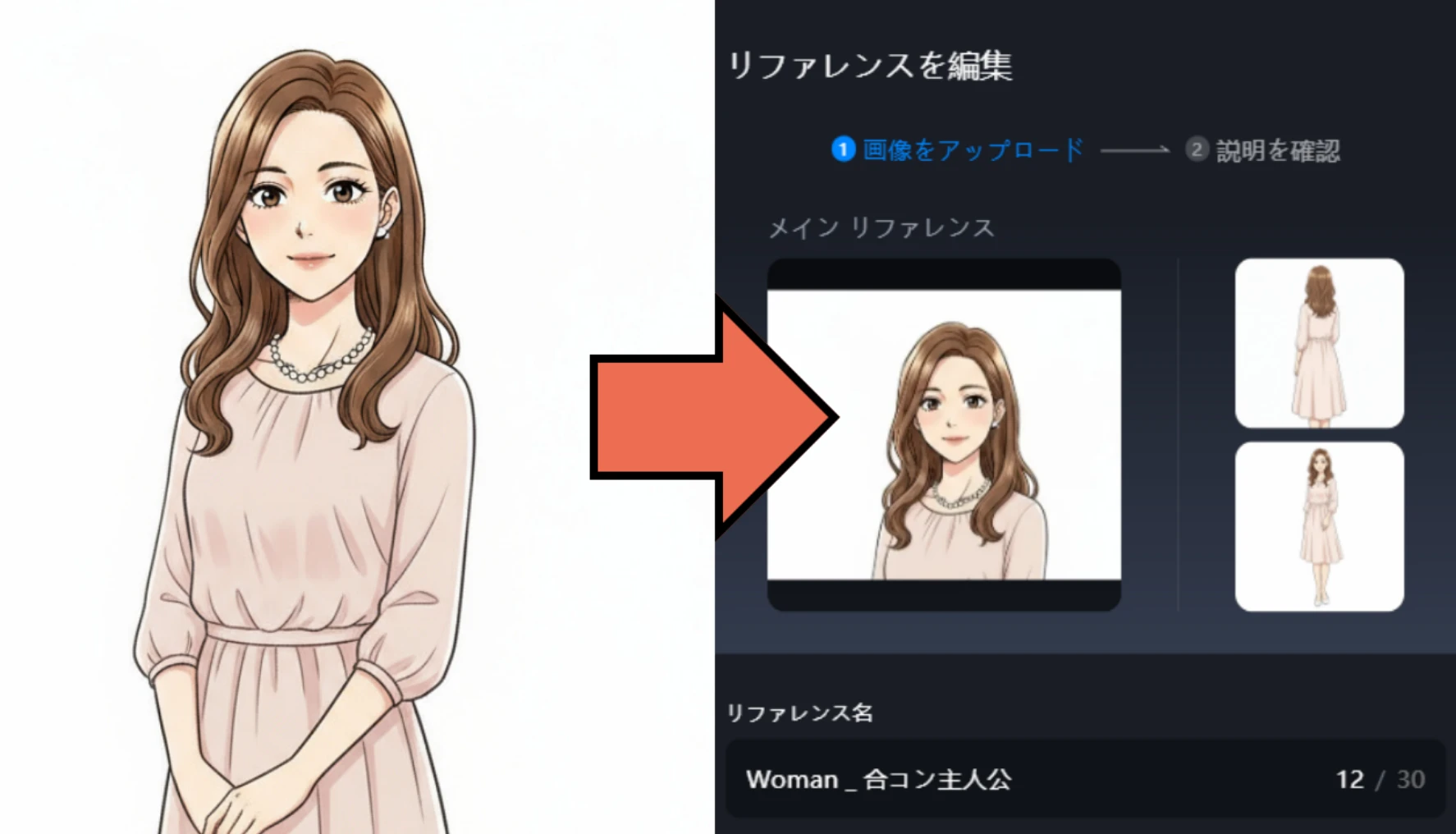
①主人公の女性
商材をきっかけに大きく人生が変わる女性。(初期のストーリー構想では合コンで盛大にショックを受ける設定だったので、リファレンス名が合コンになっています)
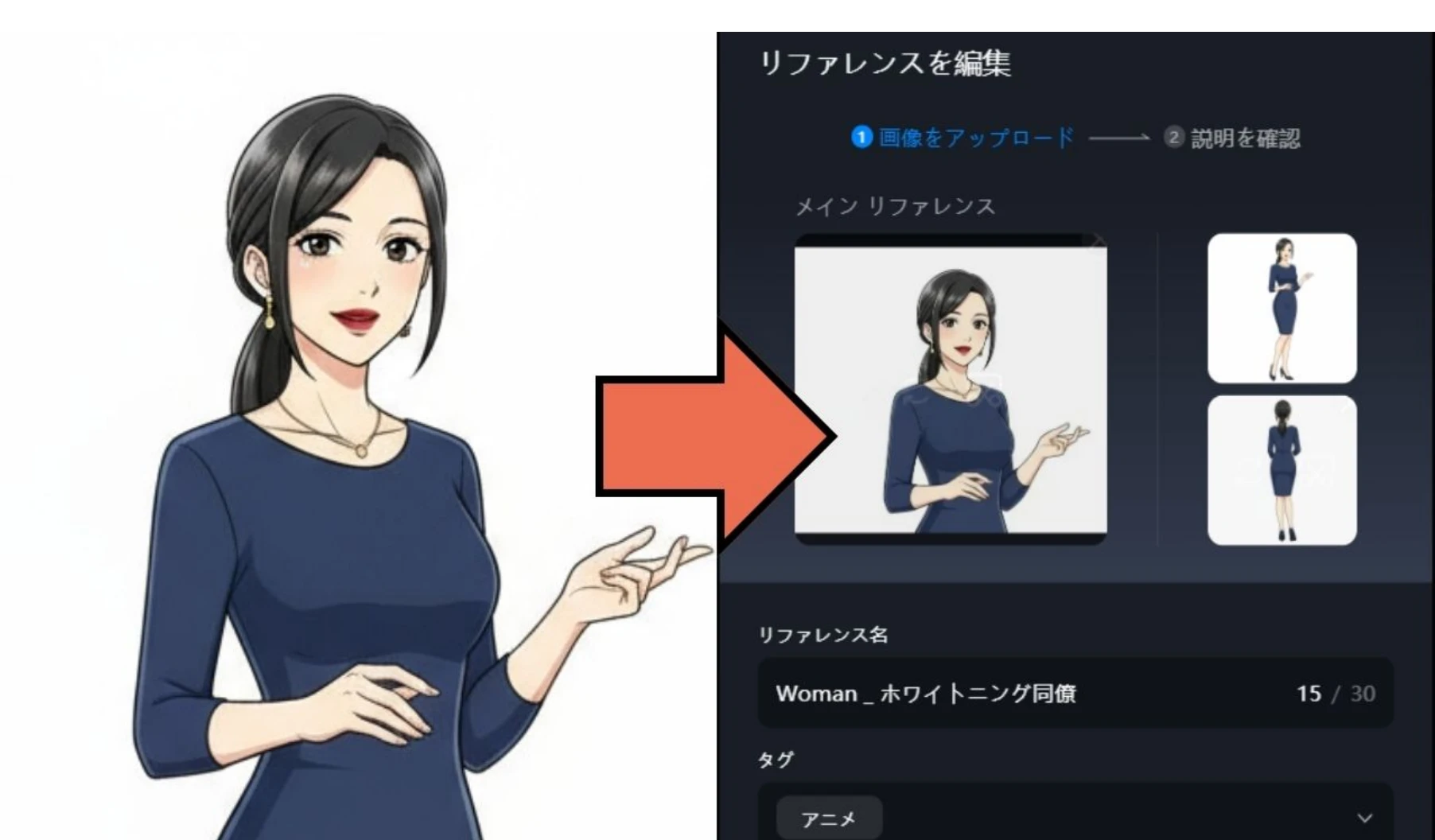
②同僚の女性
主人公の「変わりたい!」を後押しする立ち位置。かっこいい女っぽさを意識しました。
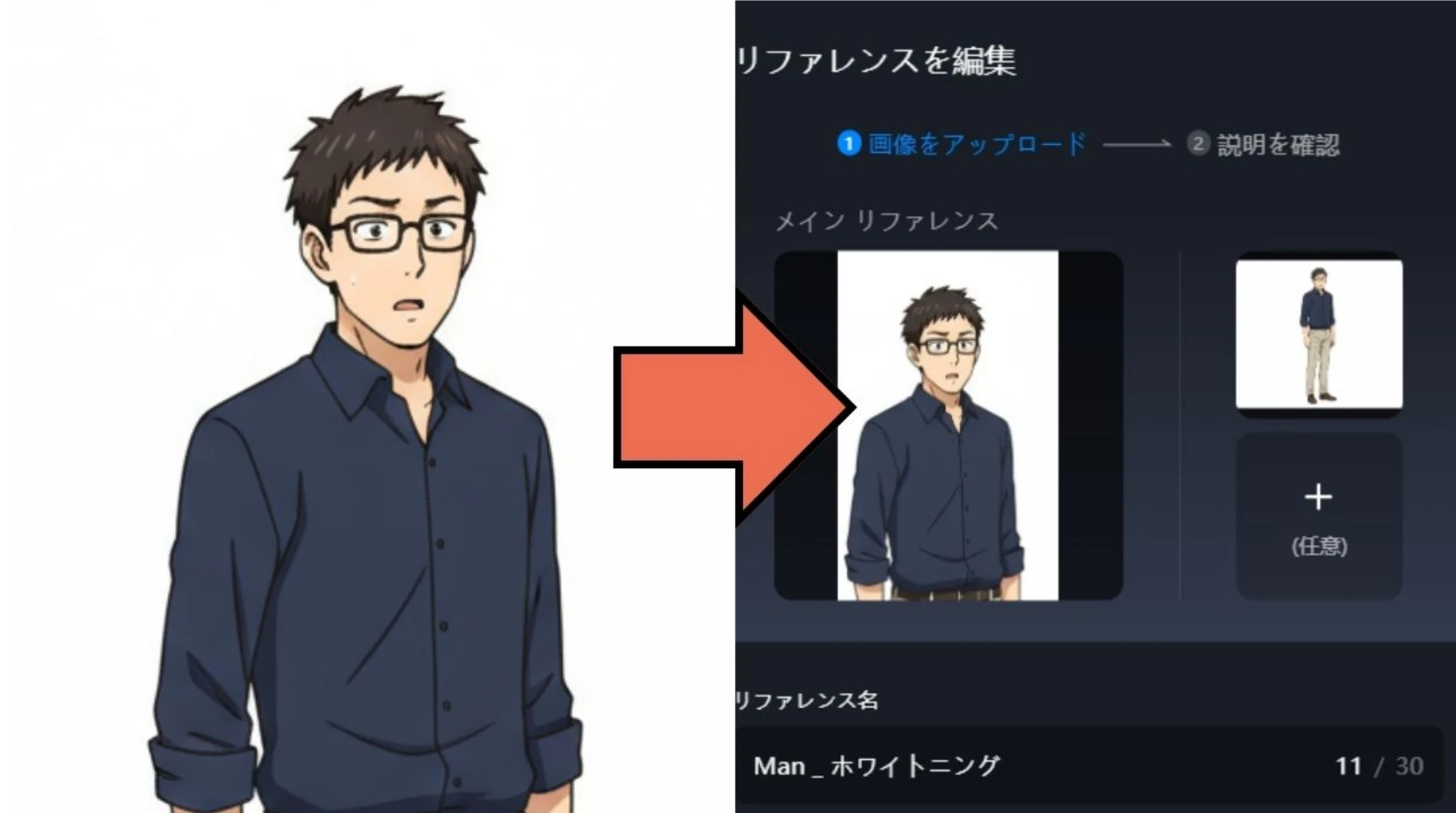
③主人公の元彼
彼はちょっとしか出番がない想定だったので、省略して上半身と全身の2カットのみ入れていました。
検証①:衣装チェンジはどこまで可能か?!
広告に限らずマンガといえば「同じキャラで服装を変えて登場させる」ケースは少なくないですよね。Viduのリファレンス機能でどこまで衣装チェンジができるのか。ここでは実際に作品に使わなかったもの含め、いくつか実験した結果をご紹介します。
まずは主人公。元彼に大胆に迫るシーンを演出すべく、露出度の高い衣装が必要でした。(センシティブ判定にならない範囲で)ここで私はキャミワンピースを着せることにしました。

この衣装画像はChatGPTで生成しました。プロンプトは↓
「白いレースのキャミソール風ワンピースを生成してください」
とってもストレートですね!
さあ、いよいよリファレンスにセットしていきます。
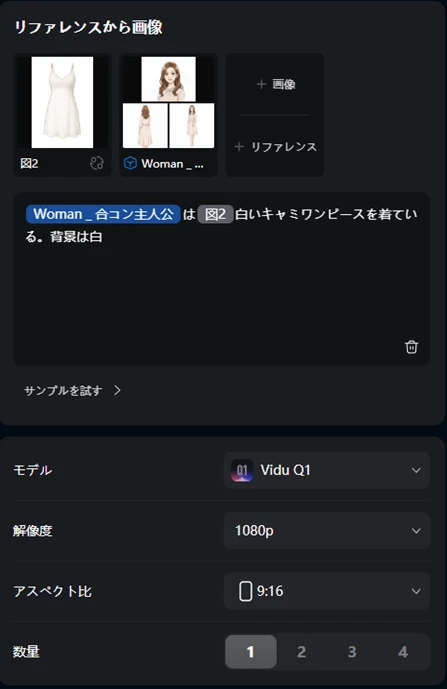
生成結果が以下です。

あれれ~?上に重ねて着こんでしまいました…。
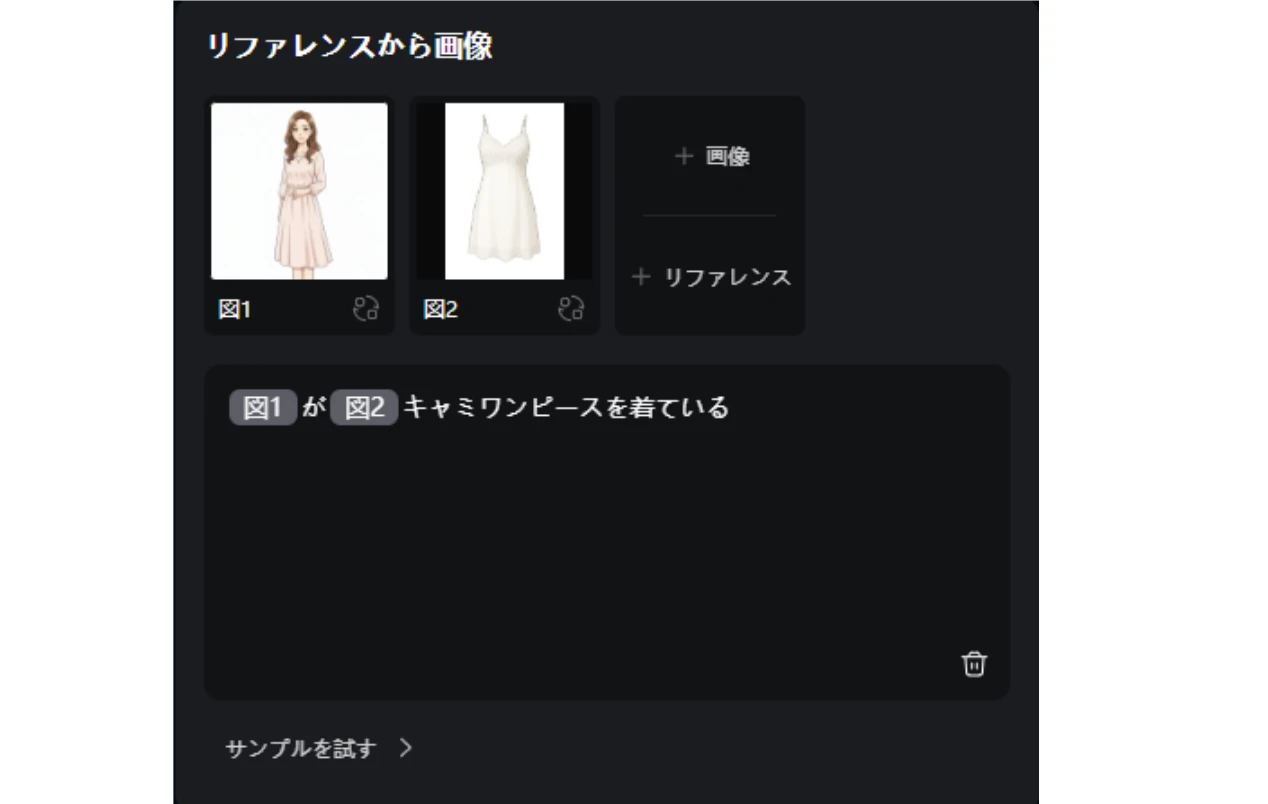
参照する画像、プロンプトをこのように設定しても結果は同じでした。この時点で私の中で「布面積の多い服から露出の多い薄着にするには工夫が必要」と判断。
ここで成功例をお見せします。
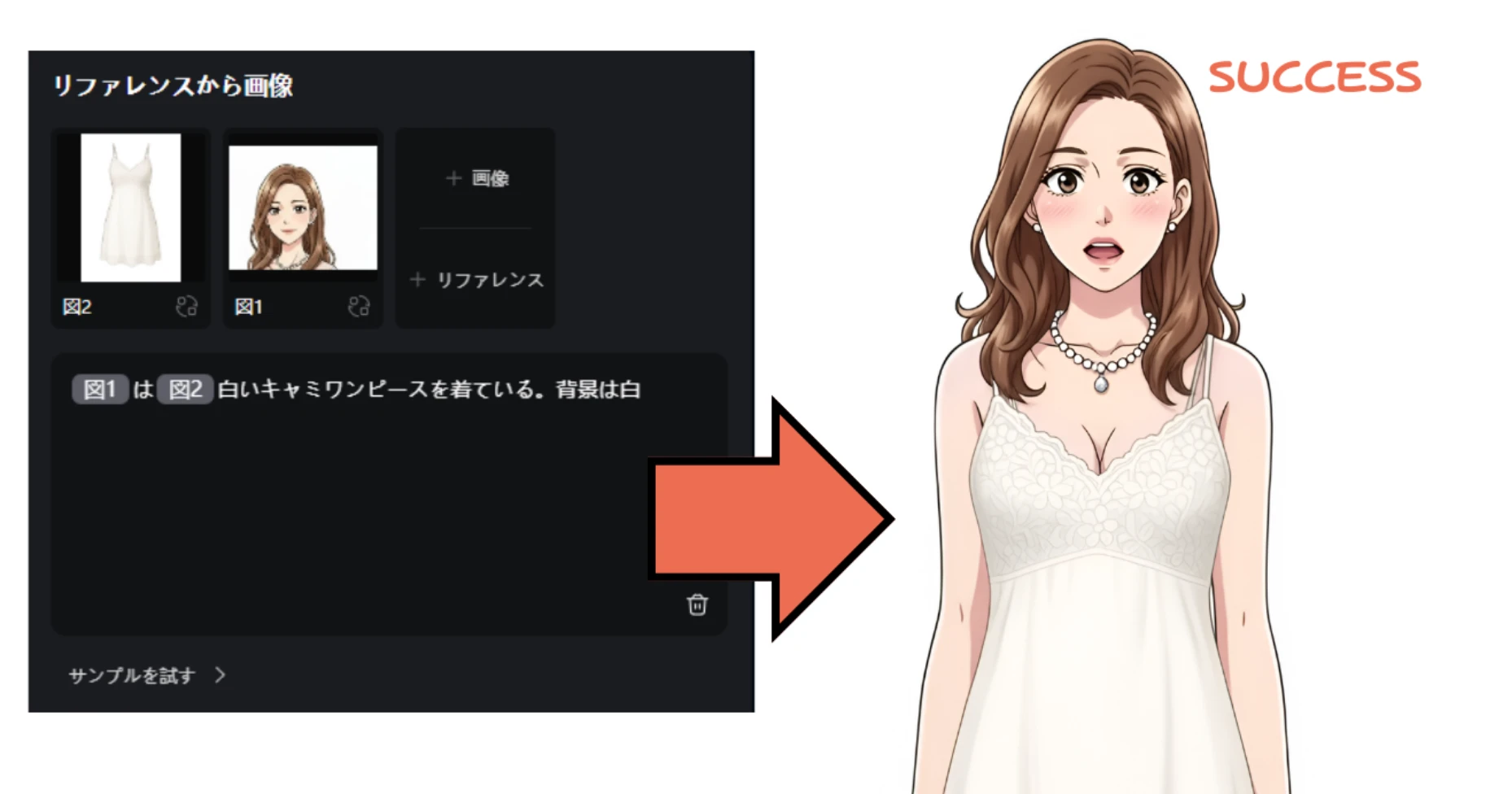
主人公の画像を1枚にし、かつ参照範囲を肩くらいまでにしました。よかった、できた…!これで、元彼を誘惑するような大胆な衣装を着せることに成功です!
つづいて同僚。最初に用意していたのは長袖のワンピース。しかし、今回「家庭用脱毛器」を扱いたいので、長袖では露出している肌面積が少ないので伝わりにくい。ということで…

ノースリーブのワンピースです。これもChatGPTに生成してもらいました。
ここでもまずはリファレンスで登録したキャラを使って生成したのですが…、
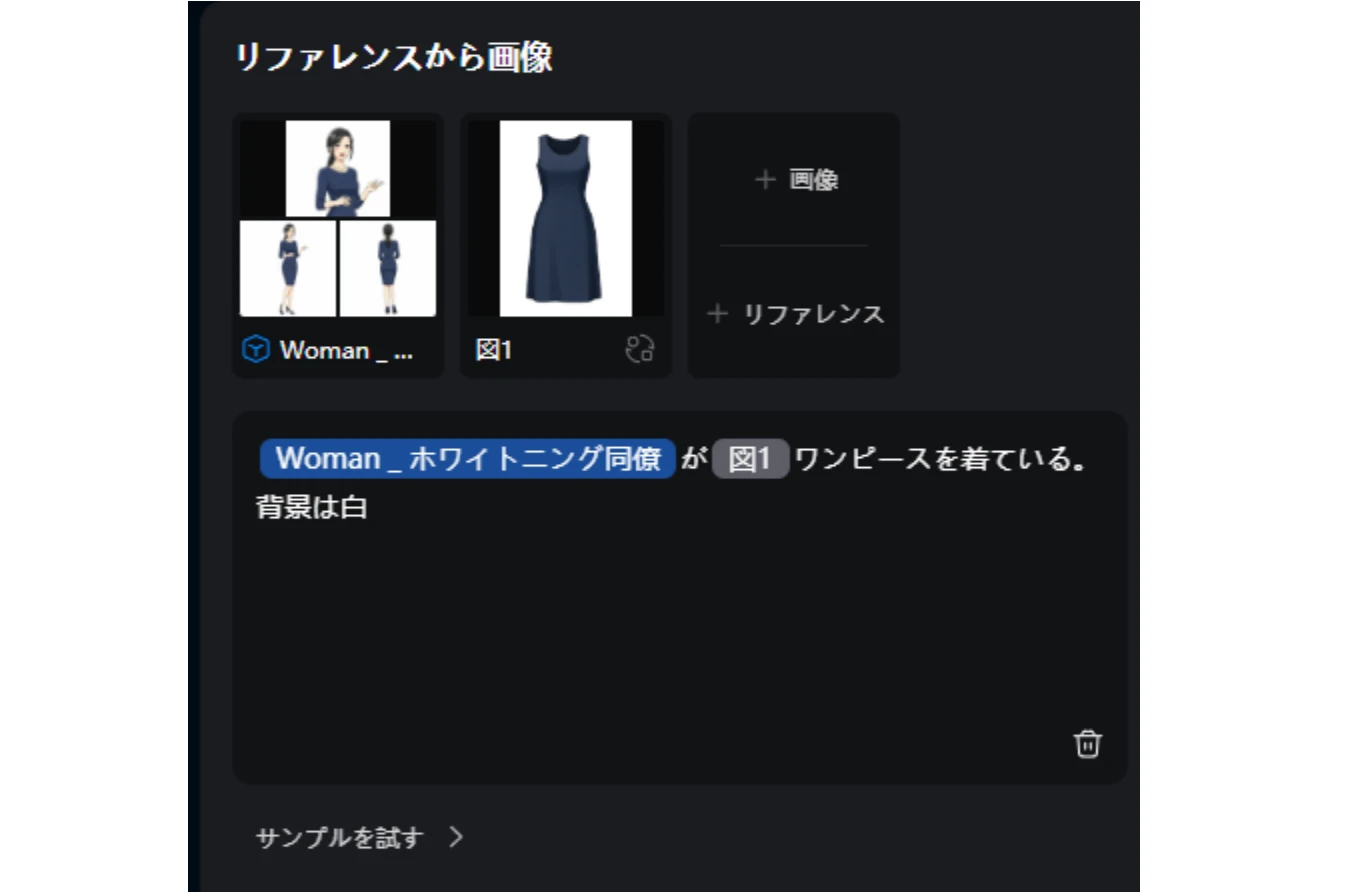
主人公のキャミワンピと似た現象が起きました。(そもそも変化なし!)

ということで、こちらもキャラの参照範囲を首までにしました。
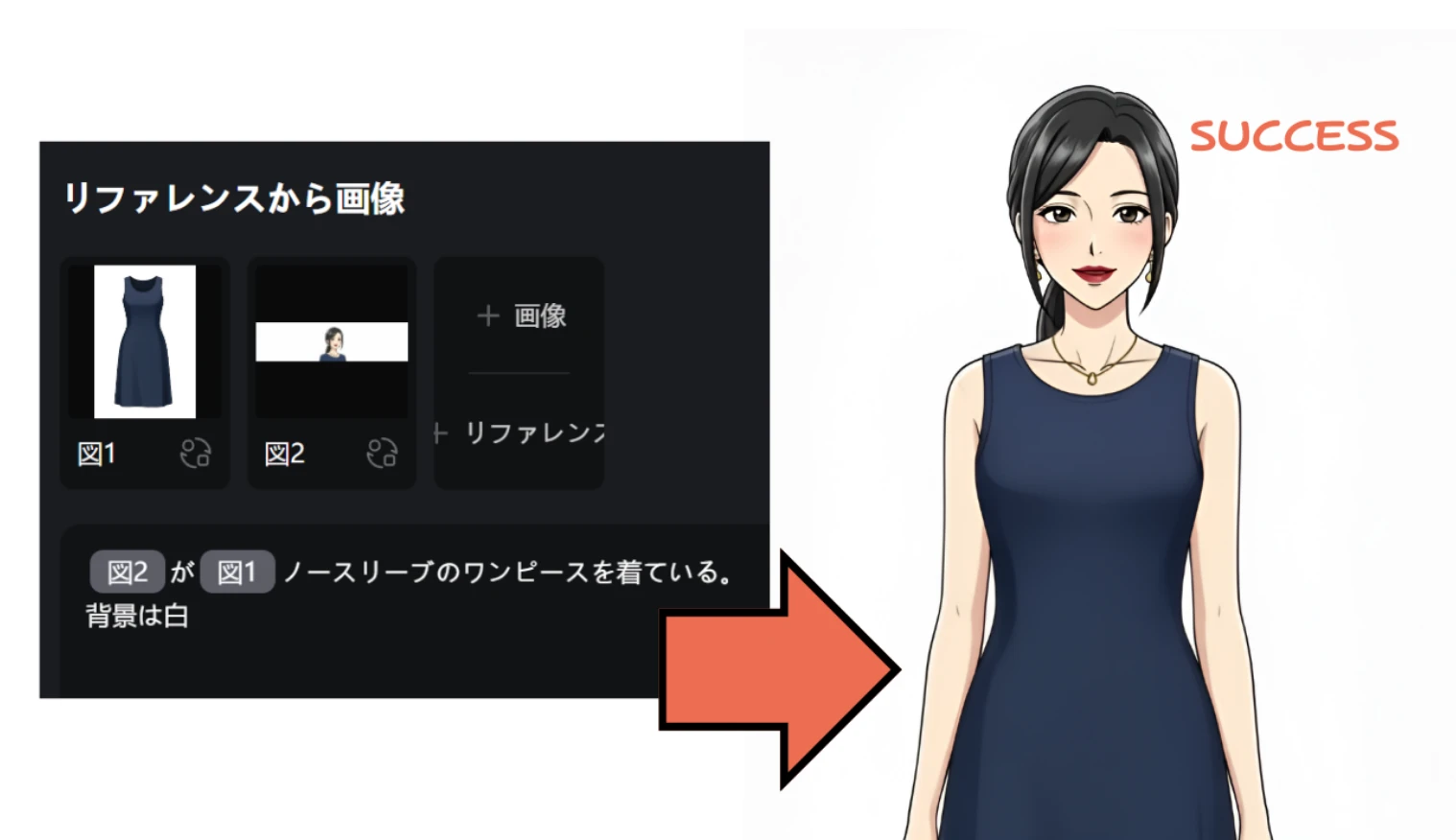
ここまでは布面積が多い衣装から薄い衣装へのチェンジ事例でしたが、逆はものすごくスムーズにできました。
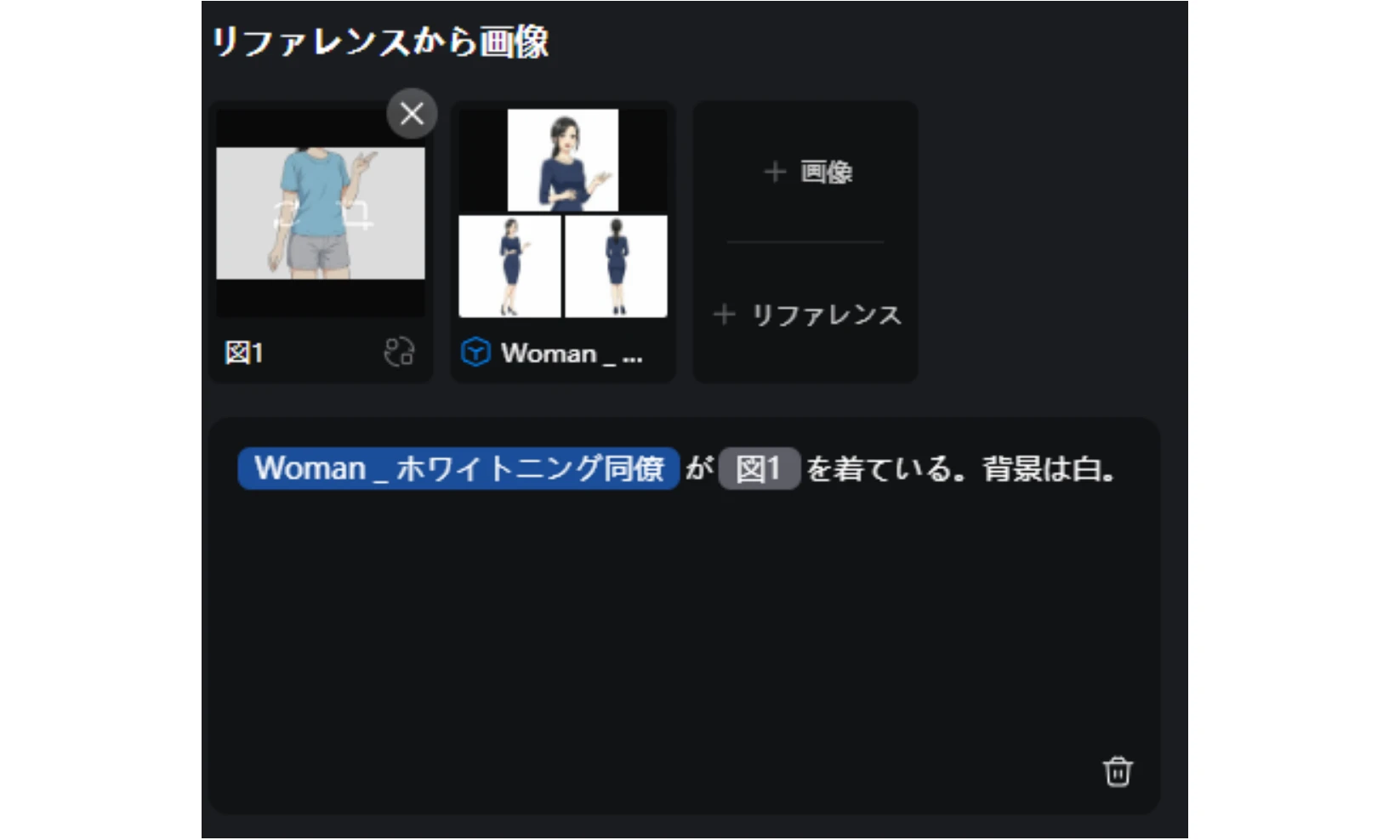

余談ですが、よく見かけるインナー系の広告にも展開できないかと実験。ChatGPTに生成してもらった画像(ナイトブラの想定)をセットしました。(※こういう描写苦手な方ごめんなさい!)
結果はこの通り。ちゃんと着こなせていますよね!これはインナー系の広告への応用もかなり期待できると言っていいでしょう!
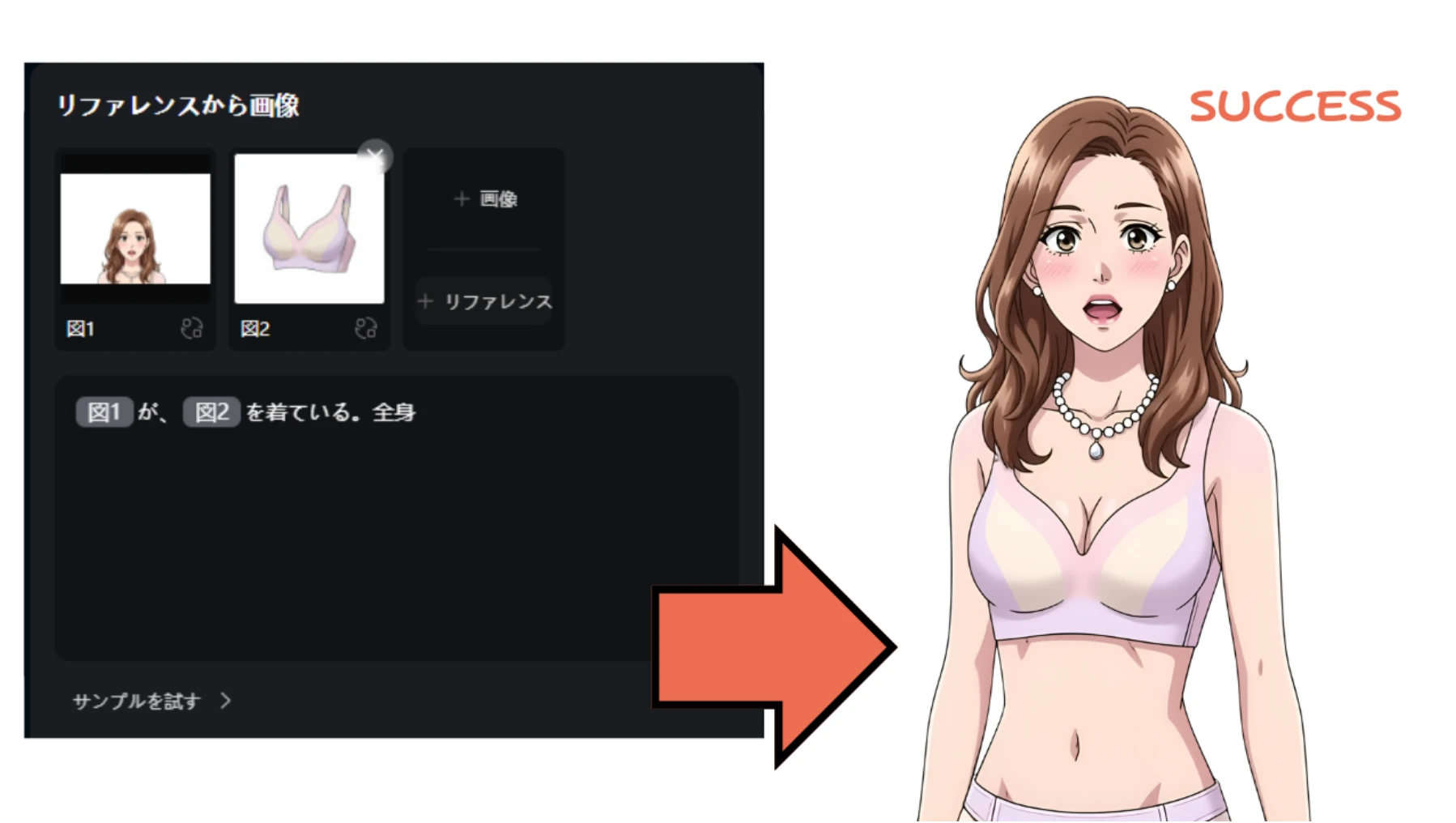
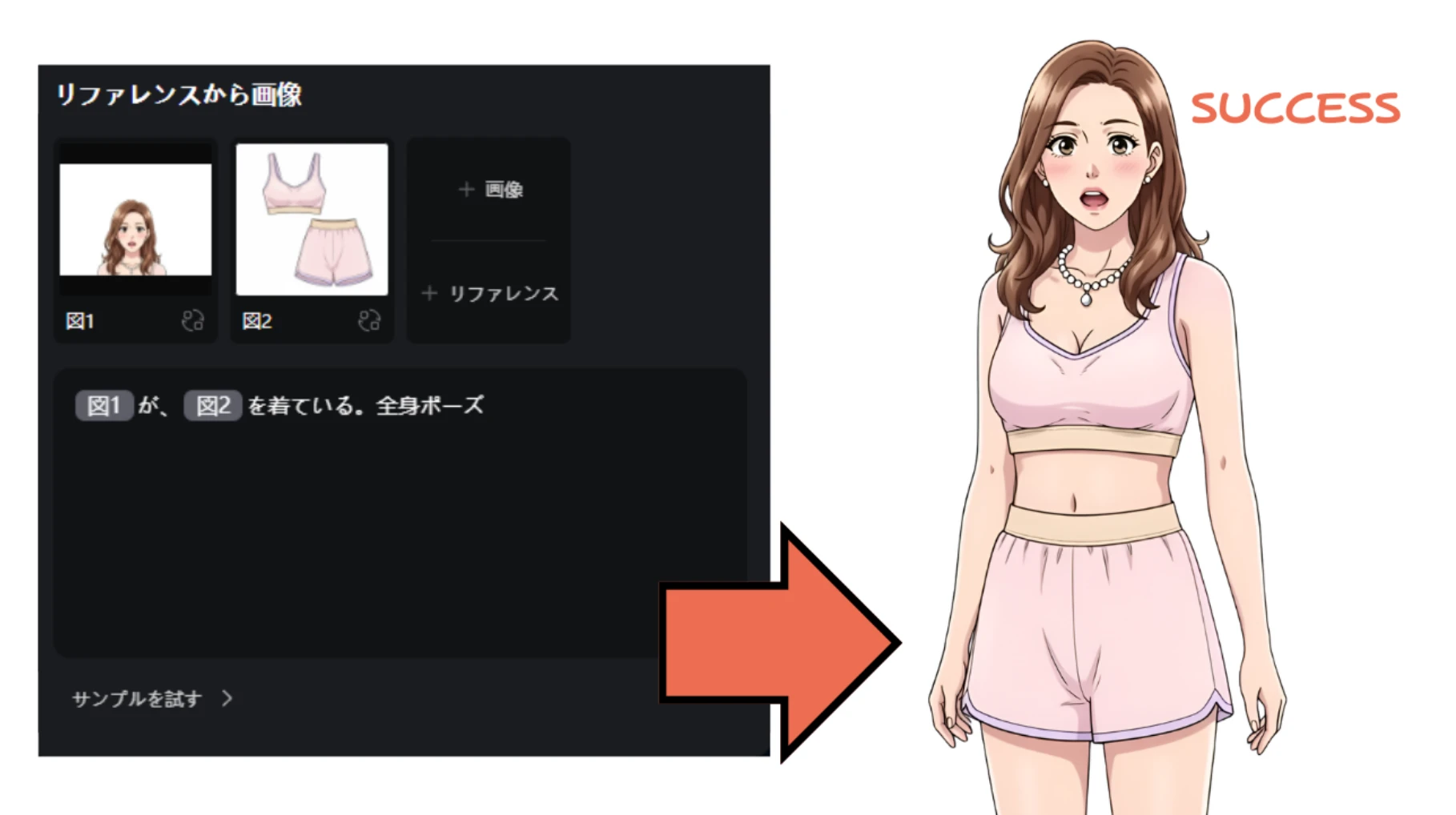
インナー系の衣装で生成するときの注意点は、「ナイトブラ」など名称をプロンプトに入れるとセンシティブ判定になることですね。
検証②:商材を自然に登場させられるか
今回は2つの架空商材を題材にしました。
- ホワイトニングケア「アリエナイホワイト」
- 家庭用脱毛器「アリエナイダツモー器」
商品画像はChatGPTとSeedreamで生成しています。


ちなみに本制作では生成する画像の比率は縦長の9:16、横長の16:9を選択していました。(構図で全身が欲しい時は9:16、あとは16:9といった感じで)
まず、前者のホワイトニングケアは「ガム」という設定にしたので、商品のボトルと一緒にガムの粒を並べた画像が必要でした。このように参照させました。
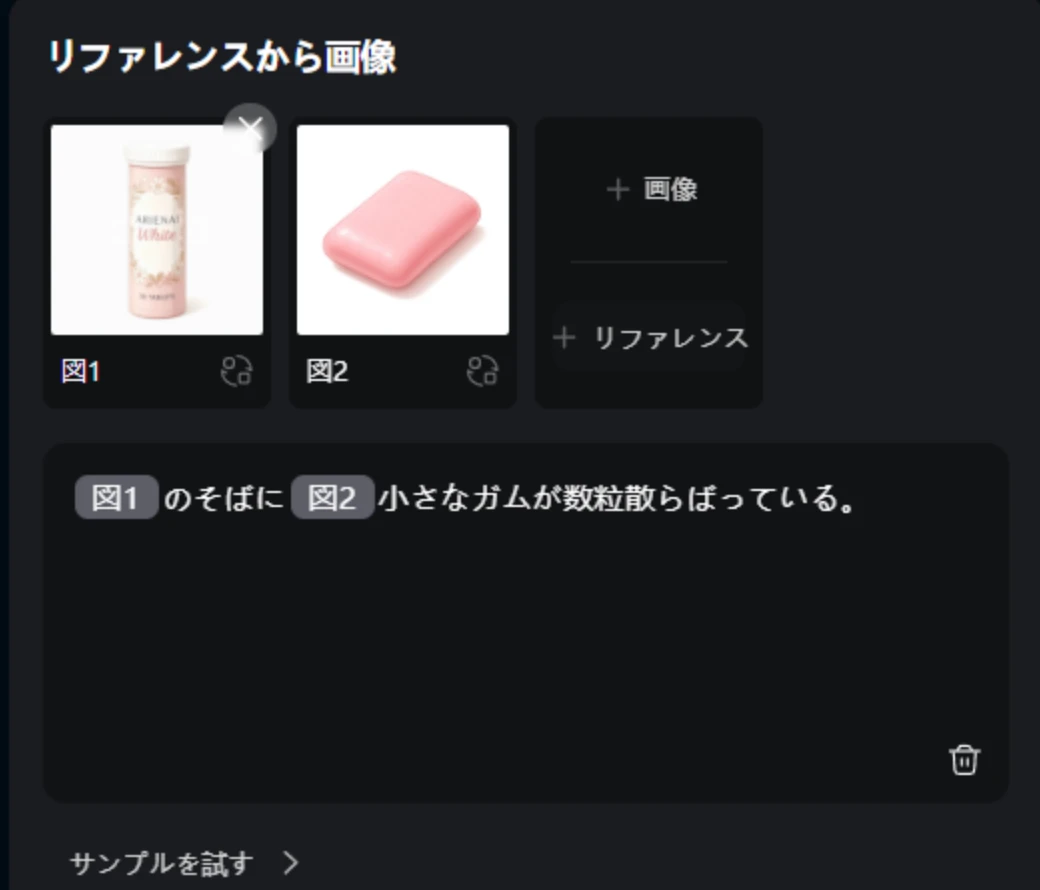
↓

ただ、成功するまでにいくつか失敗してボトルのサイズがおかしくなってしまったものもあります。プロンプトで「小さいガム」と念押しすることで解消しました。
あとは、商材をそれぞれ持たせたいキャラクターと一緒にセットして画像を生成していきました。まずはホワイトケア。
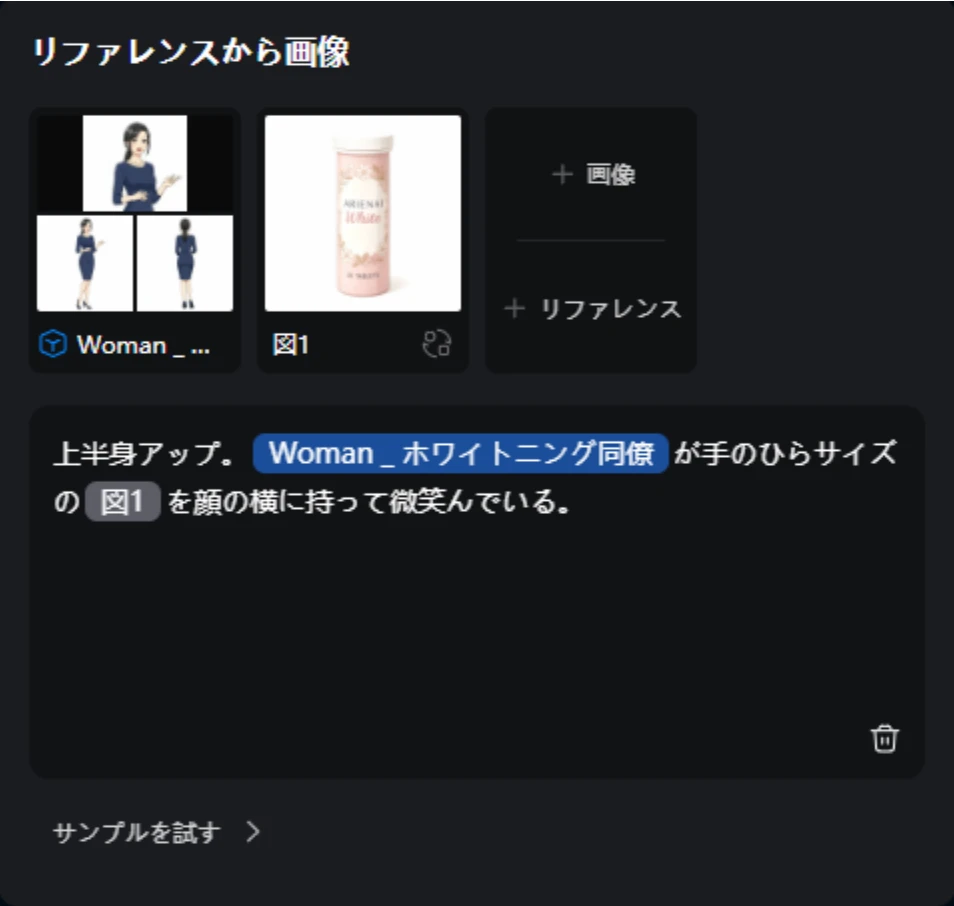
↓

はい、いいんじゃないでしょうか?!しっかりと商品を持ってくれていますね。ここでは背景を特に指定しなかったので、シンプルに出力されました。
家庭用脱毛器はこんな感じ。シーンの生成中にたまたまよさそうなポージングがあったので、トリミングして参照させます。
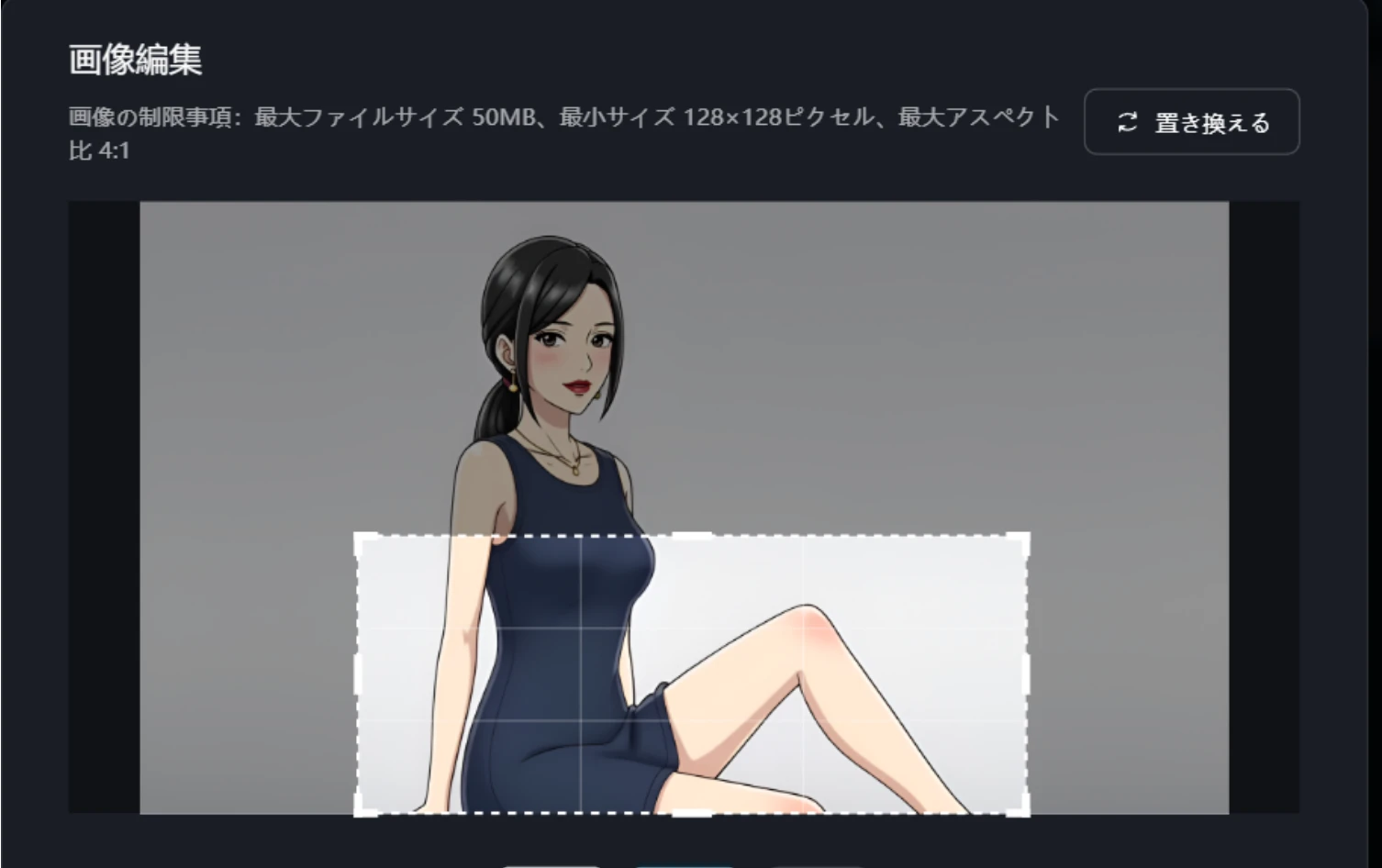
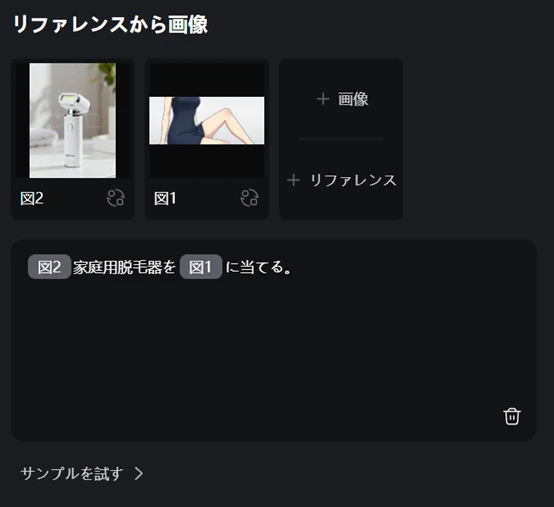
↓

とってもいい感じですね!このようなフローで任意の商材を持たせることができました。
検証③カップル2人のシーン生成
この検証は前述に比べるととてもスムーズで簡単です。
とにかく事前に登録したリファレンスを駆使してプロンプトを並べていきます。
まずはカフェで会話しているシーン。カフェっぽいイスとテーブル。そこに向かいあって座ってくれました。こちらの意図は伝わっているようです。
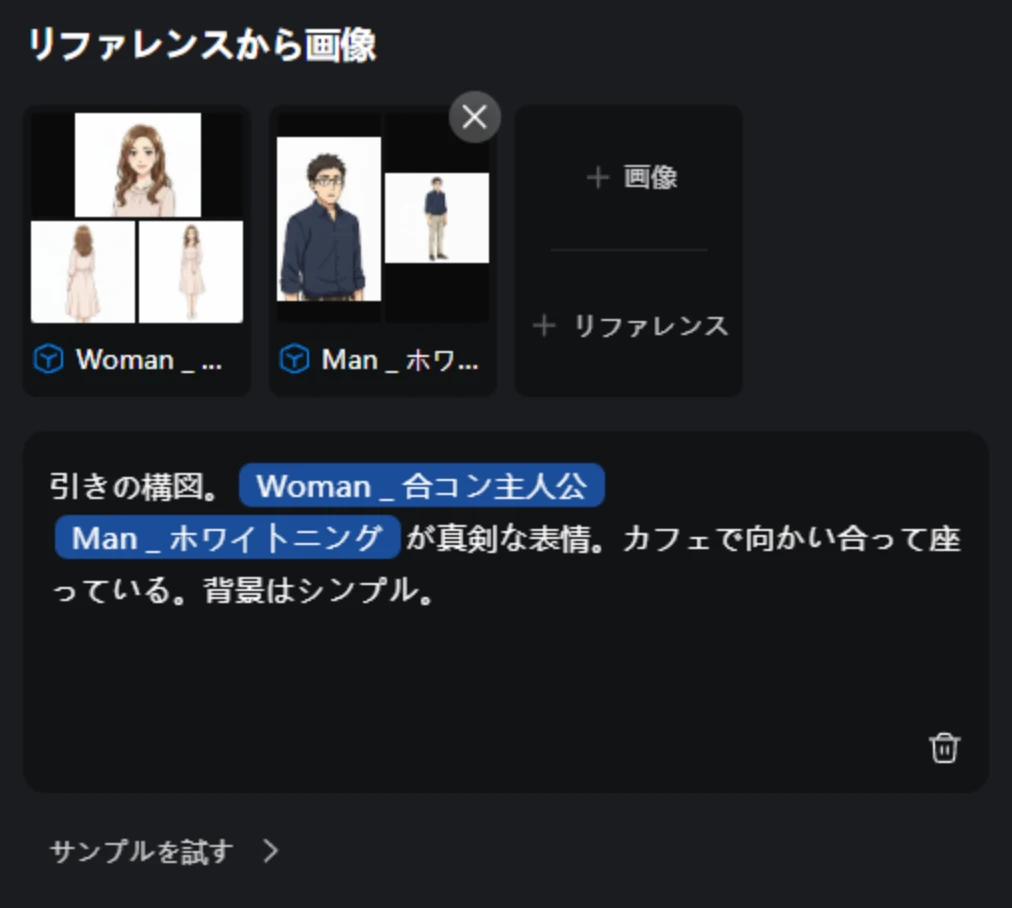
↓

続いて手をつなぐシーン。
背景も指定したので、大きなハートが出現しました。キャラの表情については、リファレンスに登録した画像に影響をされます。今回特に指定はしていませんでしたが、男性の頬に汗がにじんでいます。
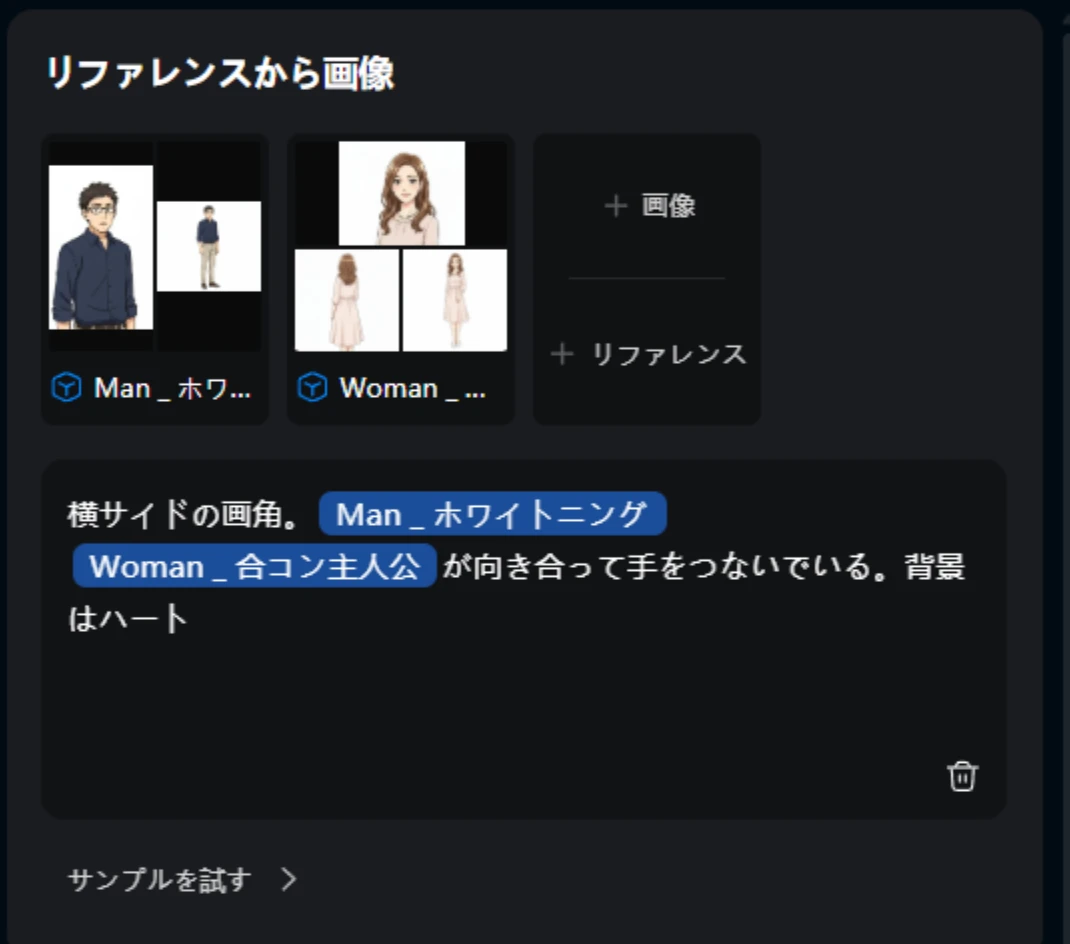
↓

男女が抱き合うシーン。Viduはこうしたコミュニケーションにも対応できます。
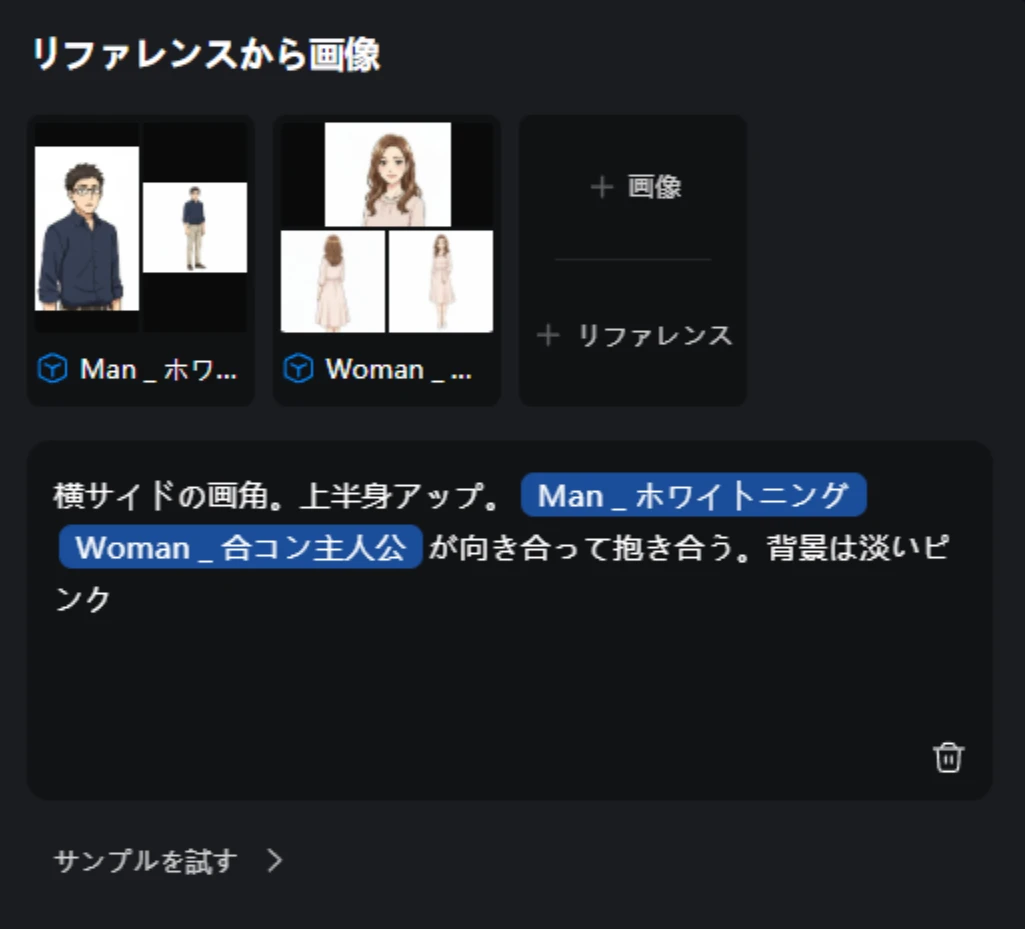
↓

最終的に採用したのはこのシーン。マンガとして整えるときに、トリミング・反転させています。↓

このような手法で、マンガに必要な素材をどんどん生成していきます。
(今回の私は、ある程度まで生成できたらマンガとして整えはじめて、ほしい素材が追加で出てきたらその都度生成してました。)
マンガにする前のひと手間
ここまでのフローでマンガに使う画像がたくさん生成できました。Viduのリファレンス機能で表情豊かな素材が作れるのですが、より魅力的な作品にグレードアップするためにも、適宜修正を加えていく必要があります。修正に使うツールは、Photoshopなどなんでもいいと思いますが、私は、無料で使えるお絵描きアプリ「IbisPaint」を利用しました。(IbisPaintはスマホOK!)しかも、特別な専用ペンなどは必要なし。「あなたの指」があれば作業ができます。

IbisPaintの操作画面はこんな感じです。(私はIpadで作業をしています)パソコンに最初から備わっているペイントツールになんとなく似ていると思います。
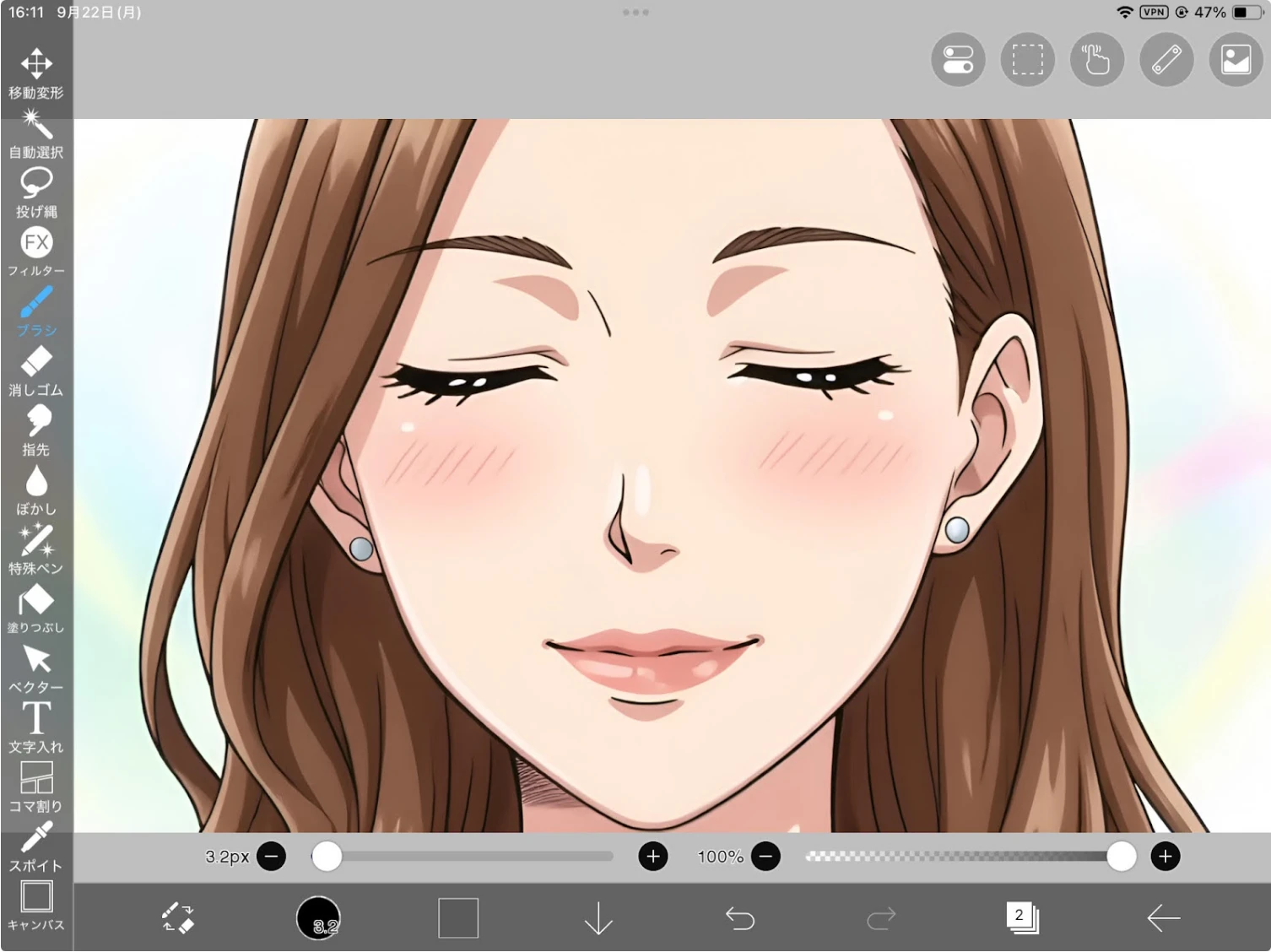
このツールを駆使して、軽微なお直しをしていきます。たとえば、ムダ毛を強調するためにブラシツールを使って毛を生やしたり…
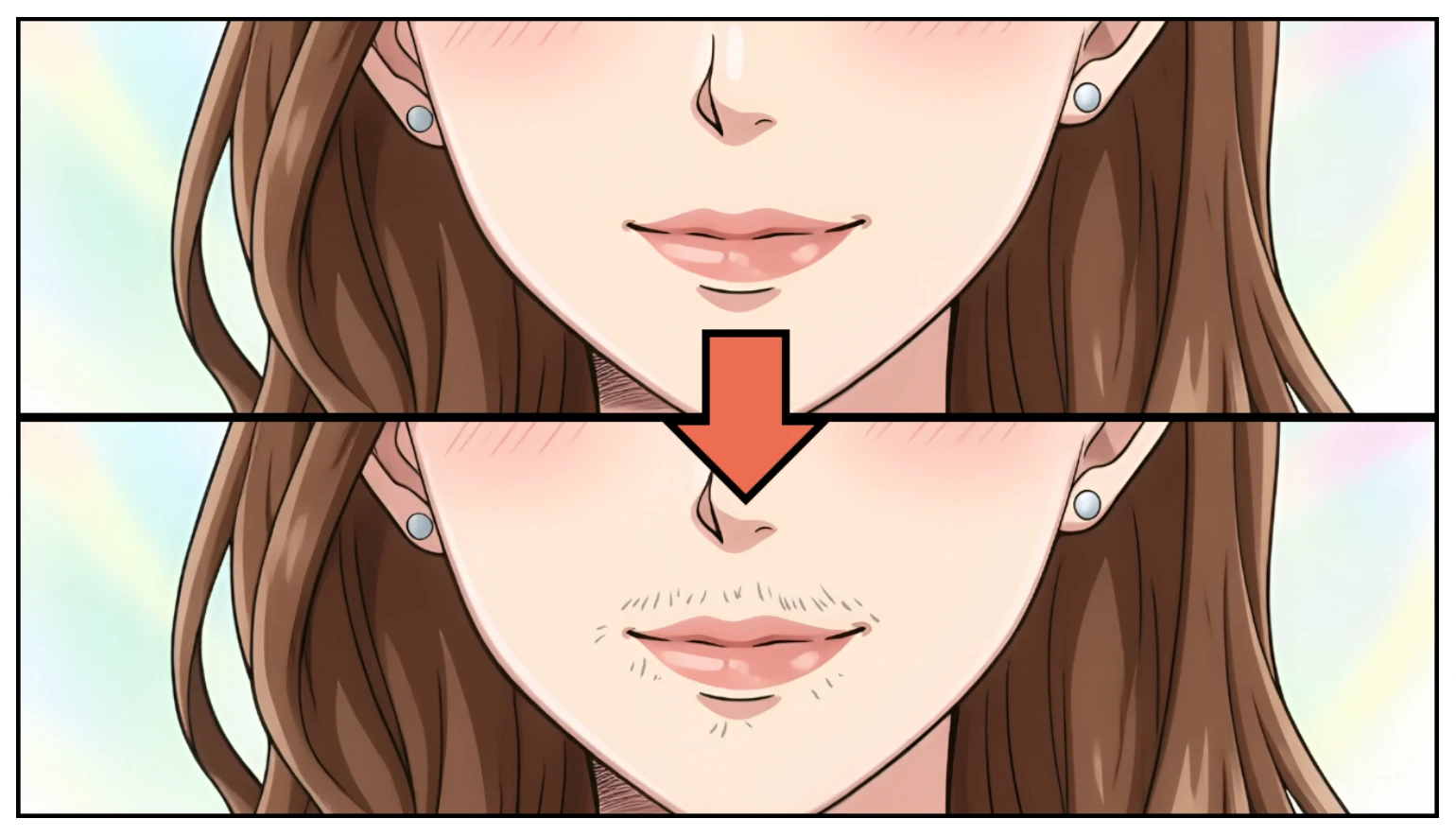
目を調整し、頬に赤みや怒りマークを追加。

このように加筆する前と後とではかなりイラストの印象が変わったと思いませんか?また、表情の修正だけでなく、まぶたのラインや時には装飾品の修正も細かく行うことがあります。
ここまで来たらいよいよマンガとして整えていく作業です。
Canvaでマンガに整えよう
仕上げにはCanvaを使いました。AIマンガ制作ではClip Studioがよく使われていますが、企業が“自社で完結”させるには学習コストが高めです。そこで今回は、直感的に扱えてすぐに使えるCanvaを選びました。しかも無料でも十分使えます。
主に使うのは、Canvaの素材の中にある「フレーム」です。これを使ってコマを配置していきます。
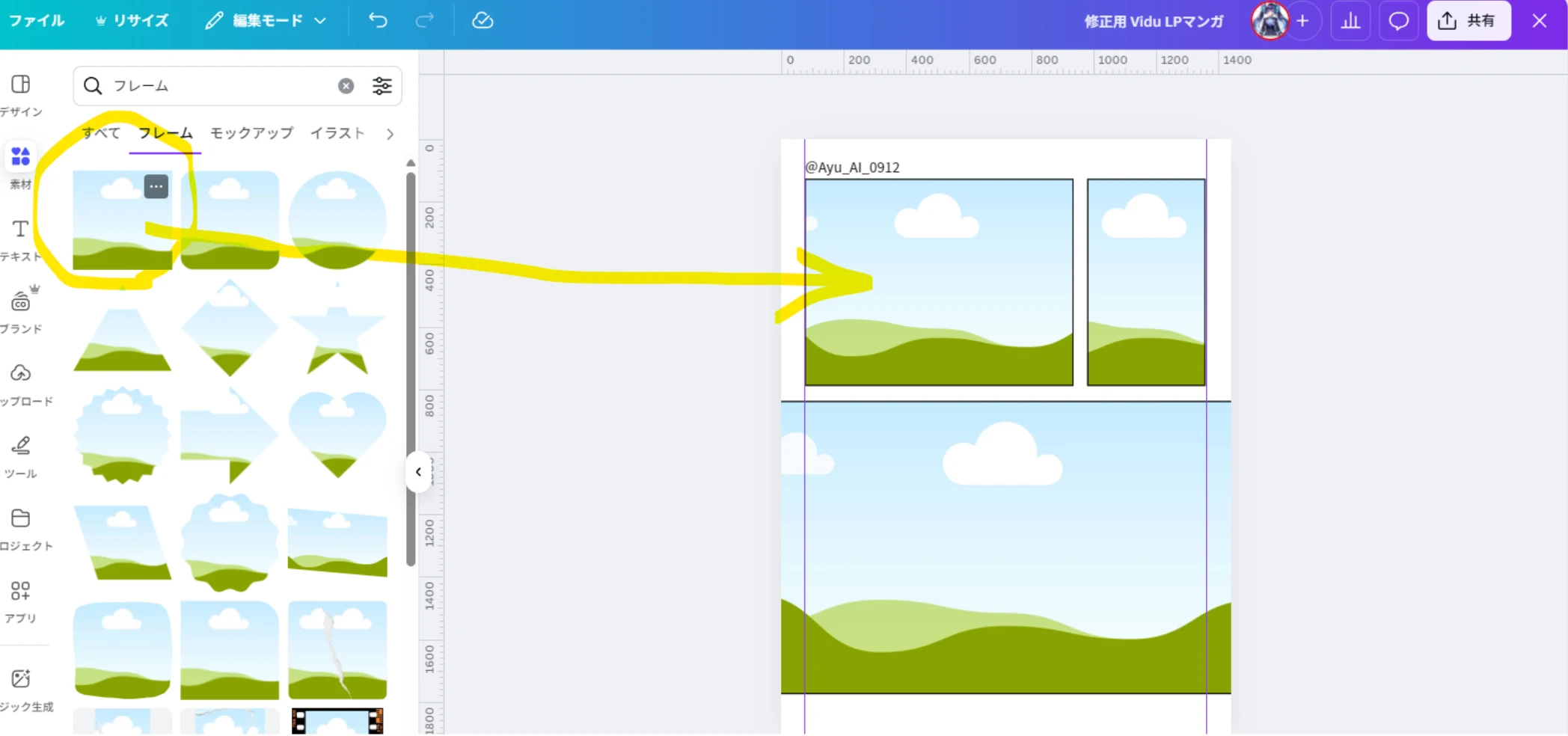
そして、コマを配置できたら、そのフレームめがけて画像をドラック&ドロップ!するとポンッと瞬時に画像がはめ込まれます。超便利な機能です。
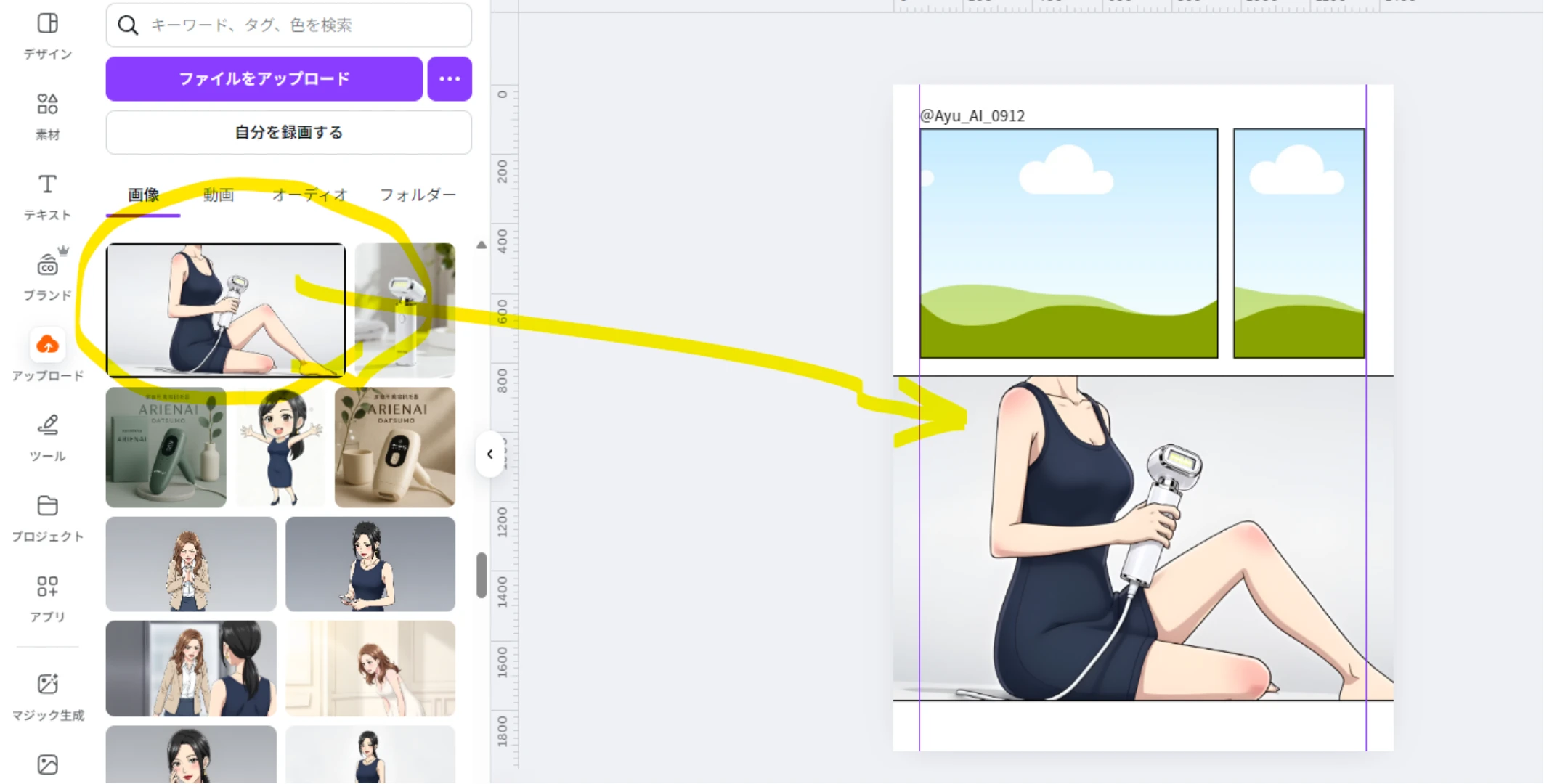
そしてはめこんだ画像をダブルクリックすれば画像の拡大縮小・回転などができるので、これを駆使してコマを整えていきましょう。
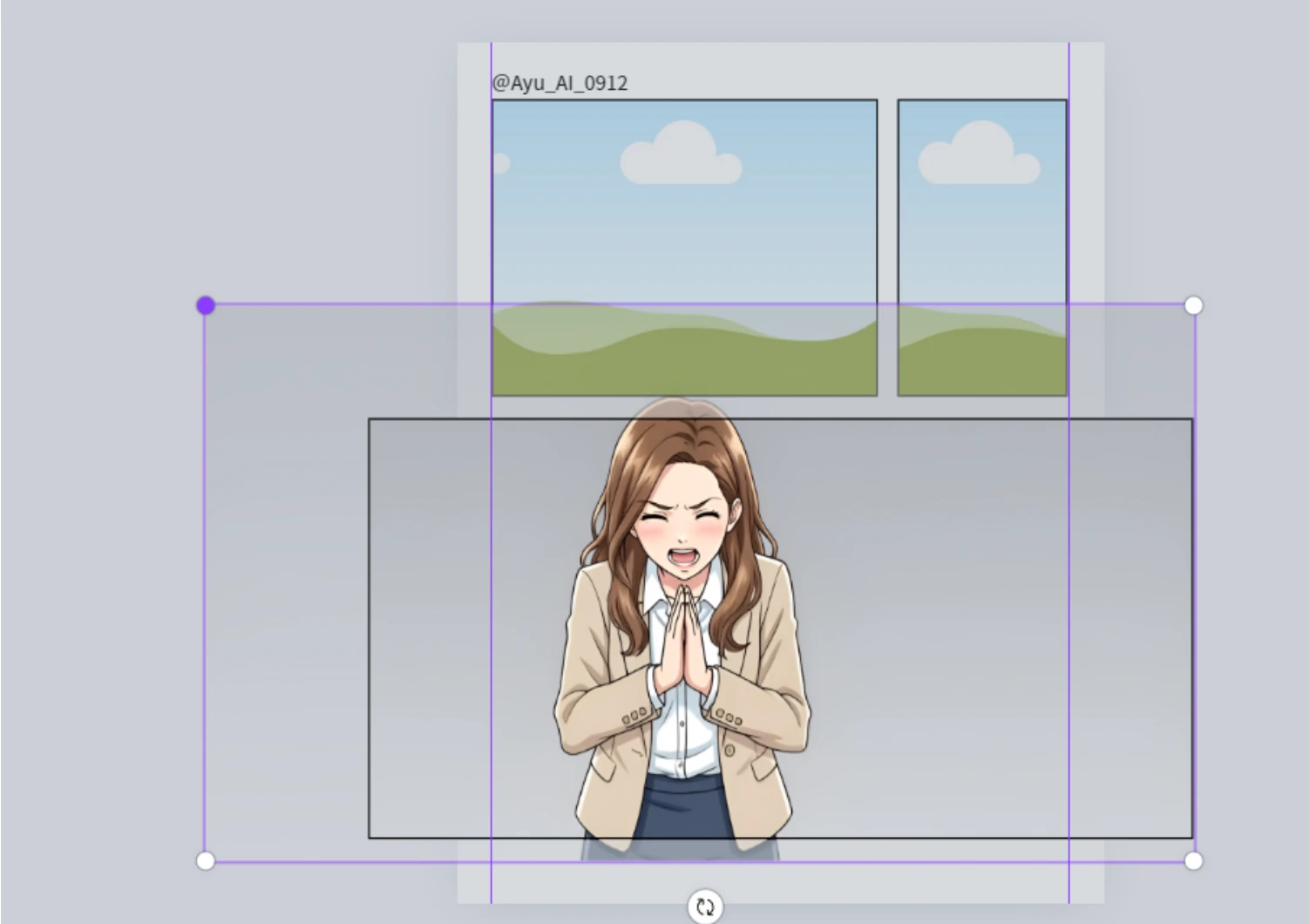
コマに画像を配置するだけでもマンガっぽく見えてきます!でもマンガなので、コマの演出によってはセリフやマンガらしいエフェクトをつけていく必要がありますね。
吹き出しやその他エフェクトも、Canvaの左側「素材」から検索します。
検索するとたくさん出てくるので、好きなものを選びましょう。ちなみに素材によっては冠がついているものといないものがありますが、「冠のついているもの」はCanvaの有料プランを契約していると使えるようになります。

ちなみに画像のようなシンプルな丸い吹き出しにしたい場合は‥‥

「素材」→「図形」。そして任意の図形をドラッグ&ドロップ。
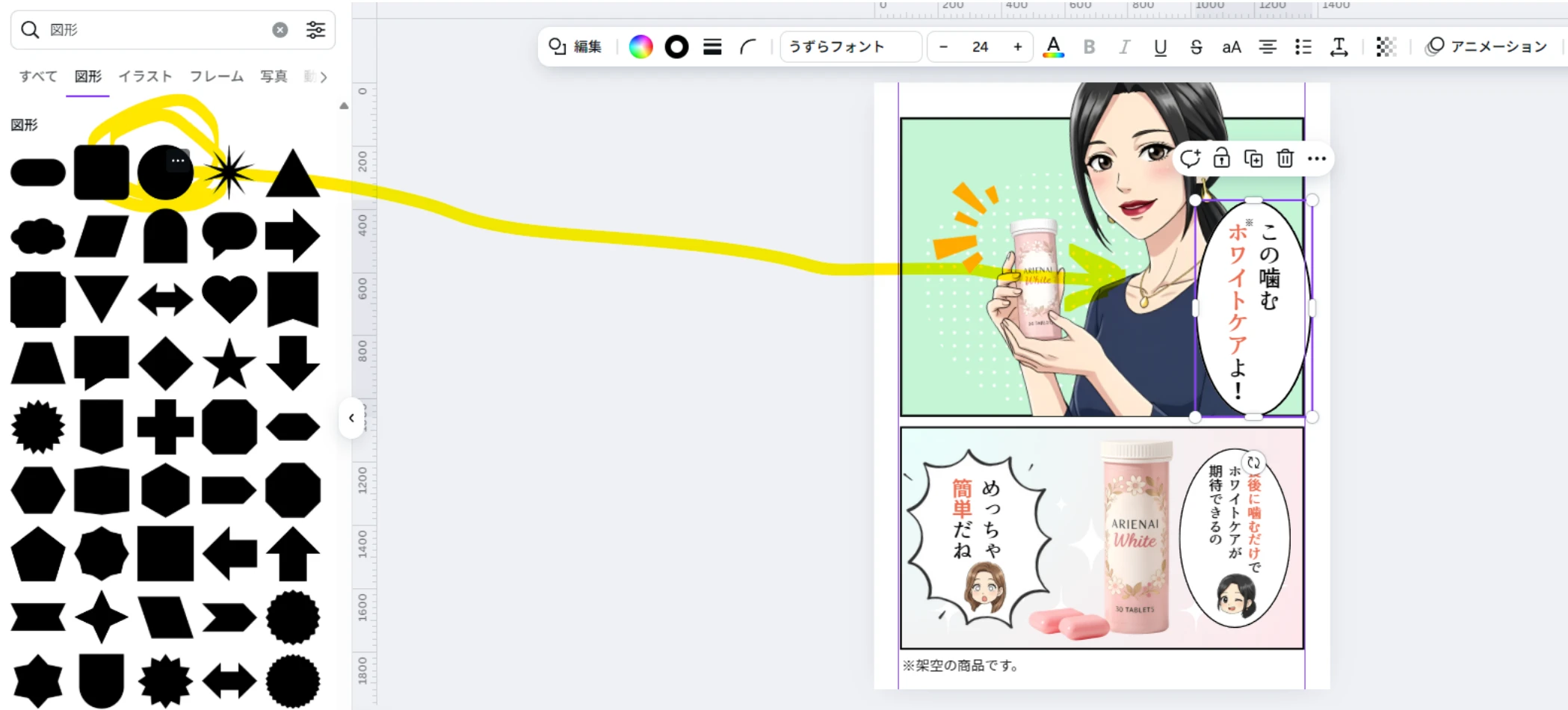
図形を選択した状態で以下のツールから色、枠線の色・枠線の太さを調整するといいでしょう。
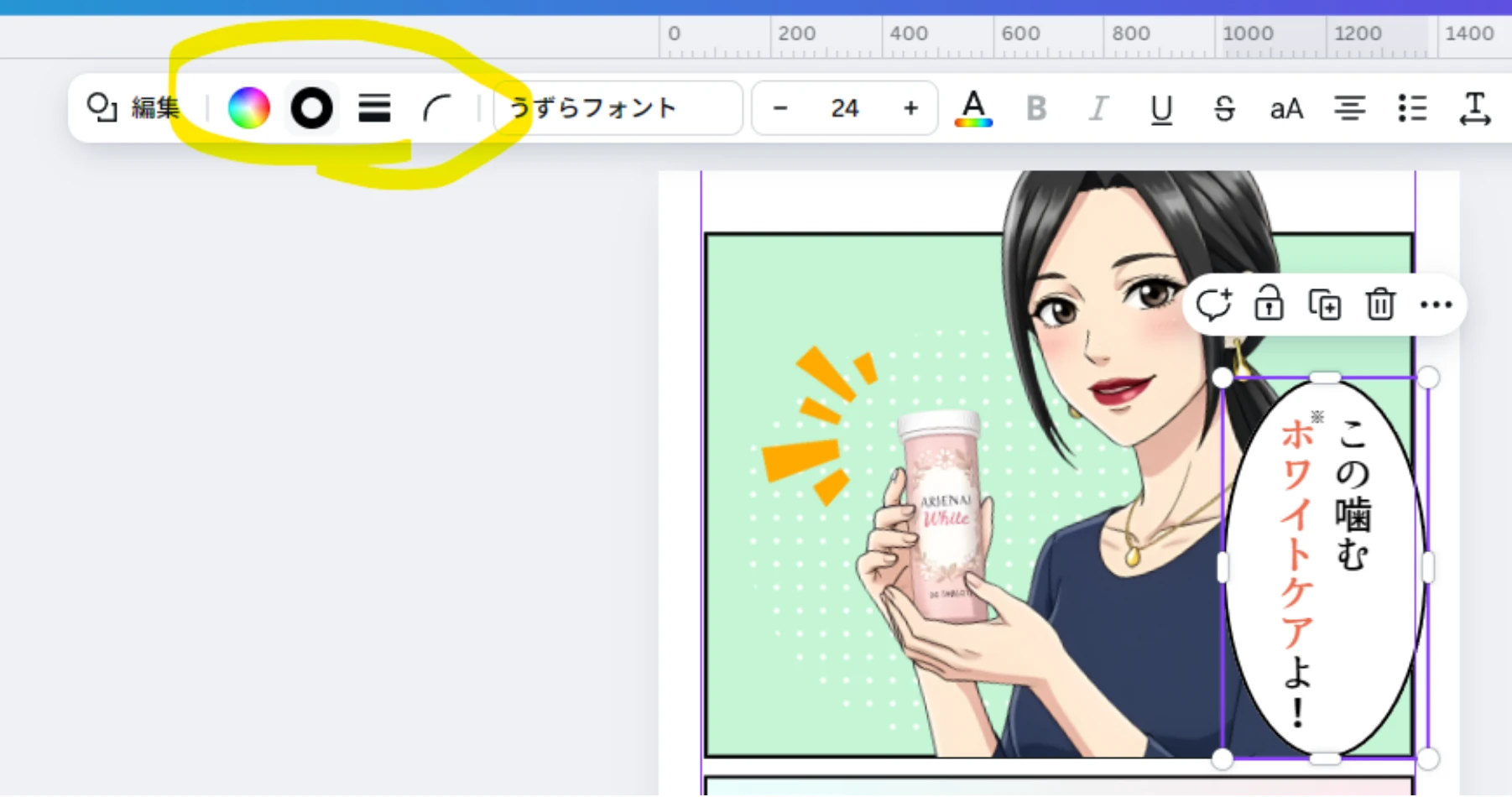
ここまでが一通り、私の制作フローのご紹介でした。
静止画から動画へ昇華で一石二鳥
生成した静止画は、そのまま Image to Video に流し込めば動画素材にも展開できます。つまり、同じキャラクターで漫画広告と動画広告を同時に作れます。かなりお得感ありますよね。
コスト感を念のため並べておくと…。
- 静止画1枚:4クレジット
- 動画1本(5秒):20クレジット
静止画と動画の両対応がこの消費量でできるのは非常に良心的。広告を自社で完結したい企業にとっては大きな魅力のひとつと言えるでしょう。
まとめ
結論として、「広告マンガにViduのリファレンス機能は十分使える」と感じました!
- 表現の多様性: 衣装チェンジや商材の描写も、いくつかのコツさえ掴めば実用レベルで対応可能。
- 制作の再現性: CanvaやIbisPaintといった身近なツールを組み合わせることで、誰でもマンガとして完成させられる。
- 圧倒的な効率化: 初めてでもわずか7時間で2作品を制作できるスピード感は、まさに革命的。
単に安く・早く作れるというだけではなく、「やりたい」と思ったときにすぐ手を動かし、トライ&エラーを繰り返せる。しかも広告は一度で終わりではなく、数多く必要になるもの。その意味でも、内製化の強みは大きいと感じます。
ただ忘れてはいけないのは、どんなに便利なツールを使っても、最後に人を動かすのは作り手の「伝えたい」という想い。それを形にするための選択肢として、Viduのリファレンス機能はこれからも大きな力になってくれるはずです。
最後まで読んでいただきありがとうございました!